Bleed je blago preklapanje ispisanog područja izvan ruba ispisane stranice koja se koristi da bi se ispisano područje proširilo do ruba papira.
Ni Publisher ni većina polaznih pisača nisu najbolja mogućnost za ispis s krvarenjem. Međutim, možete stvoriti učinak krvarenja promjenom veličine papira, repozicioniranjem grafike, a zatim ručno podrezivanja stranice ili slanja datoteke na profesionalni pisač. U nastavku su opisane obje mogućnosti.
Ispis na kućnom pisaču i rezanje
Da biste stvorili rezultat krvarenja na kućnom pisaču, morate postaviti publikaciju za ispis na listu papira većeg od željene stranice dovršene publikacije.
-
Na kartici dizajn stranice kliknite Veličina, a zatim Postavljanje stranice.
-
U dijaloškom okviru Postavljanje stranice u odjeljku stranicaodaberite željene dimenzije. Da biste stvorili prilagođenu veličinu stranice, unesite promjene u okvire Širina i visina i obavezno odaberite veličinu papira koja je veća od veličine stranice dovršene publikacije.
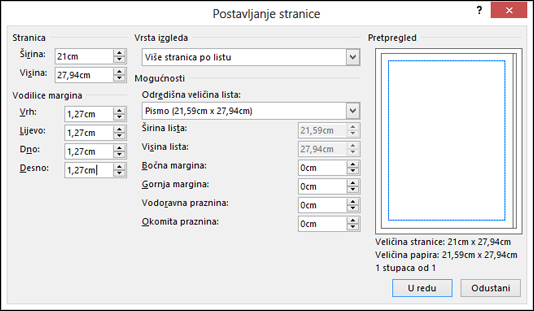
-
Smjestite objekt ili grafiku tako da se proširi izvan rubova stranice publikacije.
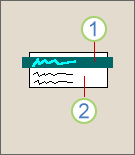
1 Objekt
2 Stranica publikacija
-
Kliknite datoteka > Ispis, zatim izbornik da biste odabrali pisač, a zatim Dodatne postavke izlaza.
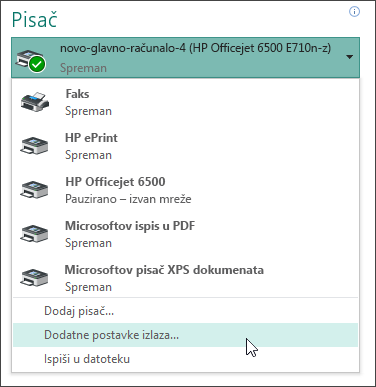
-
Na kartici znakovi i krvarenja u odjeljku znakovi pisačaodaberite potvrdni okvir obrezivanje znakova .
-
U odjeljku krvarenjaodaberite oba Dopusti krvarenja i mrlje od krvarenja.
-
Ispis publikacije.
Napomena: Imajte na umu da morate koristiti veću veličinu papira da biste dopustili krvarenje i znakove krvarenja.
-
Obrezivanje papira u željenu veličinu publikacije pomoću znakova obrezivanja kao vodiča.
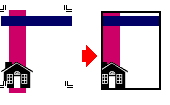
Šalji profesionalnom pisaču
Da biste stvorili učinak krvarenja u programu Publisher radi slanja na profesionalni pisač, morate promijeniti veličinu papira, premjestiti objekte ili grafiku na rub stranice, a zatim vratiti papir na izvornu veličinu prije slanja datoteke na pisač.
-
Na kartici dizajn stranice kliknite Veličina, a zatim Postavljanje stranice.
-
U dijaloškom okviru Postavljanje stranice u odjeljku stranicaunesite novu širinu i visinu koja je neznatno veća od veličine razvedene stranice dokumenta.
Na primjer, za dokument koji je 8,5 "x 11", unesite širinu 8,75 "i visinu od 11,25".
-
Smjestite objekt ili grafiku tako da se proteže samo do rubova stranice publikacije.
-
Promijenite veličinu stranice natrag na izvornu željenu veličinu, kao što je 8,5 "x 11". Kada se ispisuju profesionalno, bilo koja grafika koja dodiruje rub proširit će se izvan stranice publikacije.
Ispis na kućnom pisaču i rezanje
Da biste stvorili rezultat krvarenja na kućnom pisaču, morate postaviti publikaciju za ispis na listu papira većeg od željene stranice dovršene publikacije.
-
Na izborniku Datoteka kliknite Postavljanje stranice.
-
U dijaloškom okviru Postavljanje stranice u odjeljku stranicaodaberite željene dimenzije. Da biste stvorili prilagođenu veličinu stranice, unesite promjene u okvire Širina i visina i obavezno odaberite veličinu papira koja je veća od veličine stranice dovršene publikacije.
-
Smjestite objekt ili grafiku tako da se proširi izvan rubova stranice publikacije.
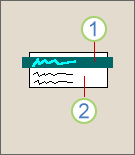
1 Objekt
2 Stranica publikacija
-
Na izborniku datoteka kliknite Ispis, zatim karticu Detalji pisača , a potom Postavljanje naprednog pisača.
-
Na kartici Postavke stranice u odjeljku znakovi pisačapotvrdite okvir obrezivanje znakova .
-
U odjeljku krvarenjaodaberite oba Dopusti krvarenja i mrlje od krvarenja.
-
Ispis publikacije.
Napomena: Imajte na umu da morate koristiti veću veličinu papira da biste dopustili krvarenje i znakove krvarenja.
-
Obrezivanje papira u željenu veličinu publikacije pomoću znakova obrezivanja kao vodiča.
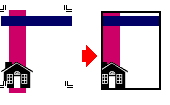
Šalji profesionalnom pisaču
Da biste stvorili učinak krvarenja u programu Publisher radi slanja na profesionalni pisač, morate promijeniti veličinu papira, premjestiti objekte ili grafiku na rub stranice, a zatim vratiti papir na izvornu veličinu prije slanja datoteke na pisač.
-
Na izborniku Datoteka kliknite Postavljanje stranice.
-
U dijaloškom okviru Postavljanje stranice u odjeljku stranicaunesite novu širinu i visinu koja je neznatno veća od veličine razvedene stranice dokumenta.
Na primjer, za dokument koji je 8,5 "x 11", unesite širinu 8,75 "i visinu od 11,25".
-
Smjestite objekt ili grafiku tako da se proteže samo do rubova stranice publikacije.
-
Promijenite veličinu stranice natrag na izvornu željenu veličinu, kao što je 8,5 "x 11". Kada se ispisuju profesionalno, bilo koja grafika koja dodiruje rub proširit će se izvan stranice publikacije.










